Propaganda
 Blogar é realmente um trabalho árduo. Não há como contornar esse fato. Entre o trabalho técnico envolvido na criação e manutenção de um site, produzindo conteúdo regular em frequentemente, e editando o trabalho de qualquer escritor que você tenha trabalhado para você, o esforço é maciço.
Blogar é realmente um trabalho árduo. Não há como contornar esse fato. Entre o trabalho técnico envolvido na criação e manutenção de um site, produzindo conteúdo regular em frequentemente, e editando o trabalho de qualquer escritor que você tenha trabalhado para você, o esforço é maciço.
Esse esforço realmente começa a valer a pena quando você tem um fluxo regular e constante de muitos visitantes todos os dias - visitantes que interagem com o site e comentam seus artigos. Fazer isso nem sempre é fácil, mas uma vez iniciado, é como um efeito de bola de neve. Ninguém gosta de comentar em um blog morto, mas as pessoas se sentem incentivadas a comentar em um site em que fica claro que outras pessoas já se sentiram compelidas a comentar.
Isso torna os comentários encorajadores uma tarefa quase impossível. Você precisa que as pessoas comentem mais para ter mais comentários em seu blog, mas você precisa de mais comentários para fazer com que mais pessoas comentem.
Felizmente, o Disqus finalmente oferece alguns widgets que você pode instalar em seu site que incentivam seus visitantes a postar seus próprios comentários - e iniciam esse efeito de bola de neve.
Usando Disqus para promover comentários
Eu uso o Disqus há anos. O motivo pelo qual comecei a usar o serviço de comentários foi porque eu estava cansado do WordPress padrão recurso de comentários e o grande número de comentários de spam que eu recebia diariamente, independentemente do que eu faria.
É mais do que aliviado esses problemas. De fato, o serviço dobrou o número de comentários que meu blog recebia diariamente, apenas devido ao fato de haver já havia um número substancial de usuários no Disqus, facilitando o comentário das pessoas com o Disqus existente conta.
Agora, o Disqus oferece quatro outras maneiras de incentivar ainda mais comentários, colocando cuidadosamente alguns widgets no seu site. Esses widgets usam a natureza humana para inspirar as pessoas a comentar. Você pode encontrar esses widgets fazendo login na sua conta do Disqus, clique em "Admin"E clique no botão"Ferramentas" aba.
Um dos meus widgets de comentários favoritos do Disqus é "Principais comentadores".
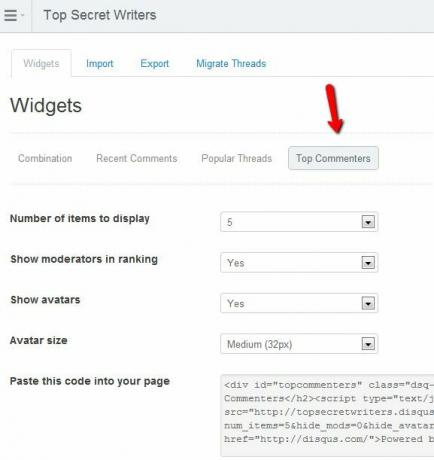
O uso desses widgets é bastante simples. Apenas modifique as configurações, copie o trecho de código e cole-o no seu blog. No caso do “Principais comentadores”, Você pode definir o número de comentadores a serem listados no widget, seja para mostrar avatares ou bloquear moderadores da lista. Em seguida, basta copiar o trecho de código e colá-lo em seu blog. No meu caso, eu queria listar meus principais comentadores no rodapé do meu blog.
Aqui está a aparência do widget depois de inserido.
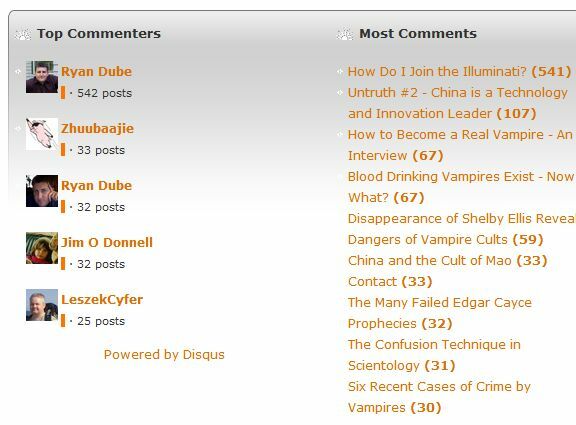
É limpo e muito rápido de carregar. No meu caso, posso fazer bem em impedir que os moderadores sejam listados, principalmente porque comentei no meu blog usando duas contas. Isso também daria mais visibilidade aos comentaristas regulares. Ser listado como um "Melhor comentador ” é realmente encorajador para muitas pessoas - é toda a mentalidade de "jogo", na qual as pessoas sentem um orgulho muito forte quando chegam à "tabela de líderes".
O meu favorito absoluto dos quatro widgets do Disqus é o "comentários recentes”Ferramenta. Isso permite inserir trechos de todos os seus comentários mais recentes em alguma área do site.
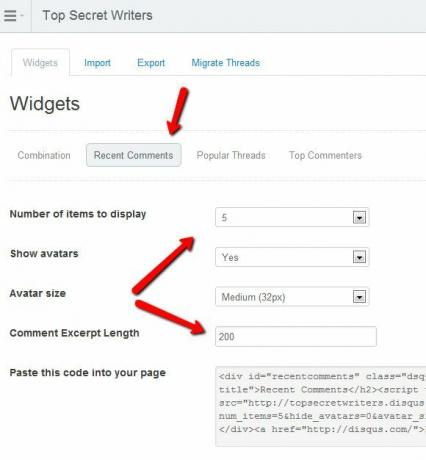
Novamente, você pode personalizar a aparência do widget ajustando quantos comentários exibir, quanto tempo um trecho de comentário será exibido e o tamanho do avatar. Mais uma vez, copie o código na parte inferior e cole-o na sua página. Idealmente, você colará esses códigos de widget no modelo do site - uma barra lateral, cabeçalho ou rodapé que faz parte de todas as páginas do site.
Nesse caso, quero que todos os comentários mais recentes sejam exibidos na barra lateral do meu site. Isso dá ao site a sensação de estar cheio de vida e conversa. À medida que as pessoas leem artigos, elas notam esses comentários de lado - é uma dica para eles de que é um site que tem uma comunidade em crescimento e que eles devem participar da conversa e se tornar parte dela comunidade.
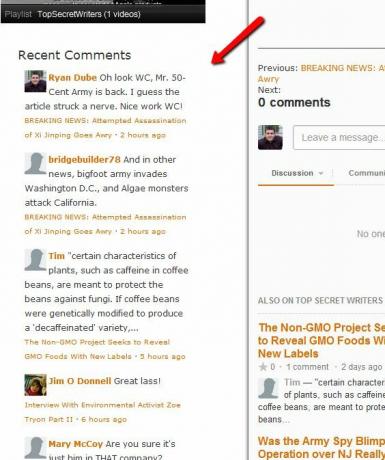
É uma boa ideia experimentá-lo com determinadas configurações e modificá-lo para que fique com a aparência que você procura. No meu caso, acho que 5 comentários que mostram até 200 palavras são um pouco demais. Faz a barra lateral parecer quase também ocupado. Então, voltamos ao Disqus para modificar as configurações e copiar o novo código. Com 4 comentários e um máximo de 100 palavras por trecho, o widget da barra lateral parece muito mais limpo e profissional.
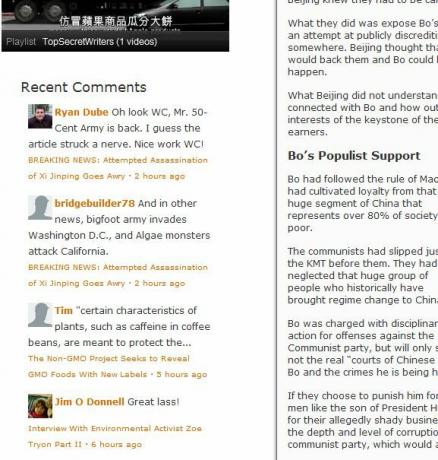
O "Tópicos populares ” O widget também oferecido pelo Disqus é um pouco diferente do widget "threads populares" que você encontrará como padrão no WordPress.
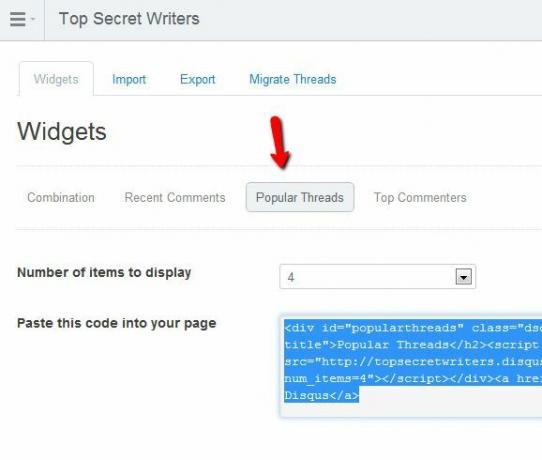
O widget Disqus exibe não apenas os artigos com mais comentários, mas dá prioridade aos mais recente artigos com comentários.
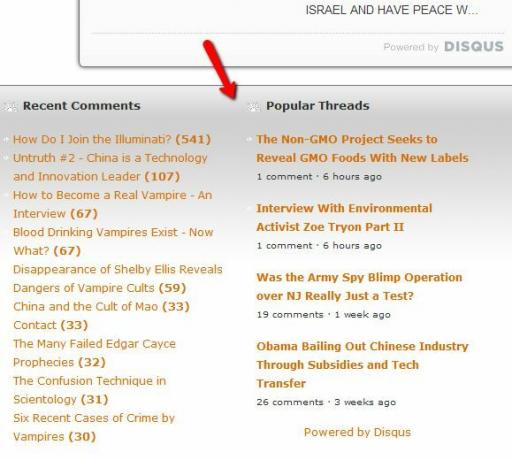
Isso evita o problema em que você tem artigos escritos há 3 ou 4 anos que são consistentemente exibidos nessa lista, apenas porque possui mais comentários do que qualquer outro artigo no site. Ao dar prioridade a artigos mais recentes, o Disqus mantém essa lista atualizada e sempre em mudança.
Disqus também oferece mais um widget chamado "Combinação" ferramenta. Este faz tudo acima em um único widget - com guias para os principais comentadores, comentários mais recentes e tópicos mais populares.
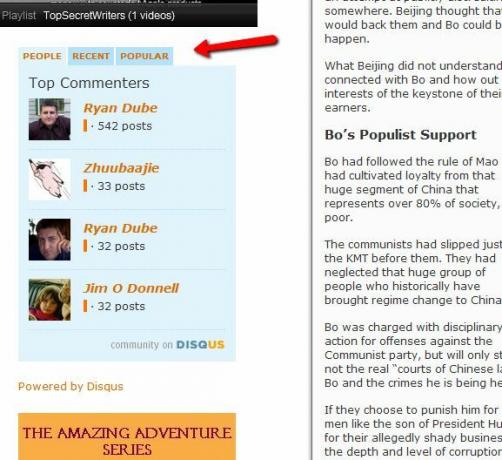
Você também pode personalizar o esquema de cores desse widget para que ele se adapte bem ao tema do site. Este é um bom widget se você quiser apenas ter tudo listado em um único local da barra lateral, em vez de dividir as informações em várias áreas do seu site. Pessoalmente, gosto de usar os widgets individuais, mas o que você escolhe realmente se resume a como você deseja colocar os comentários em seu site.
Você usa Disqus? Você já experimentou os widgets de comentários do Disqus? Se você tiver, deixe-nos saber o que você pensa. Se você não tiver, faça um teste e compartilhe seus comentários na seção de comentários abaixo.
Crédito de imagem: Transparente para o 3D via Shutterstock
Ryan é bacharel em Engenharia Elétrica. Ele trabalhou 13 anos em engenharia de automação, 5 anos em TI e agora é engenheiro de aplicativos. Um ex-editor-chefe do MakeUseOf, ele falou em conferências nacionais sobre visualização de dados e foi destaque na TV e rádio nacional.
